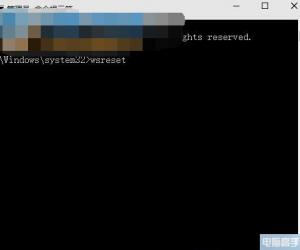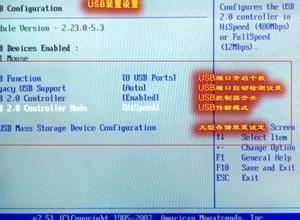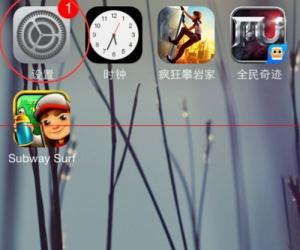美图秀秀如何制作双胞胎效果图?适合宝妈学习
发布时间:2020-06-03 17:28:02作者:知识屋
有很多宝妈都希望把宝宝的图片拼接起来做出双胞胎的效果,但遗憾是很多人不知道怎么操作?今天我们就使用美图秀秀来演示如何制作双胞胎效果图,请看文章说明。
美图秀秀如何制作双胞胎效果图?
1、打开美图秀秀,任意打开一张宝宝图片。
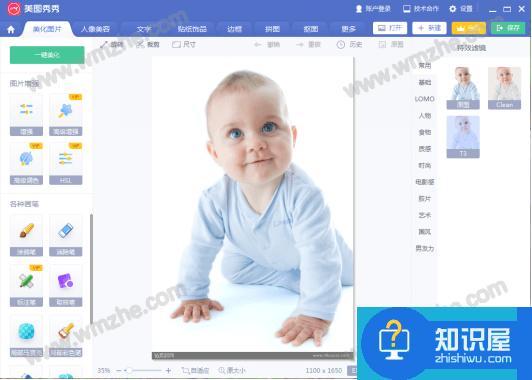
2、点击上方【拼图】选项,然后选择【自由拼图】。
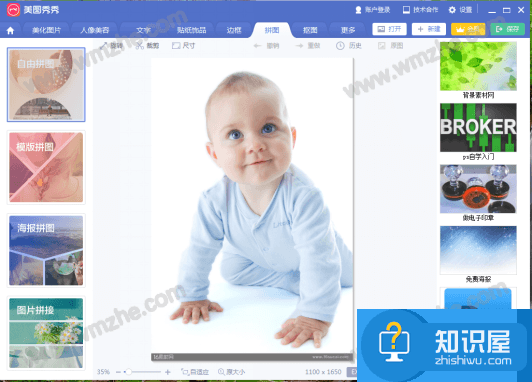
3、在打开的自由拼图界面中,点击左侧“添加多张图片”,再加入一张宝宝图片。
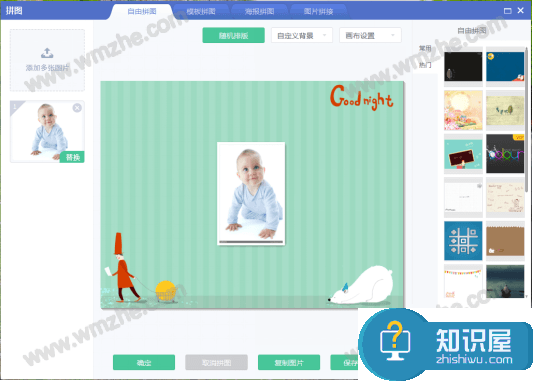
4、点击【自定义背景】,将背景改成纯色背景-白色。
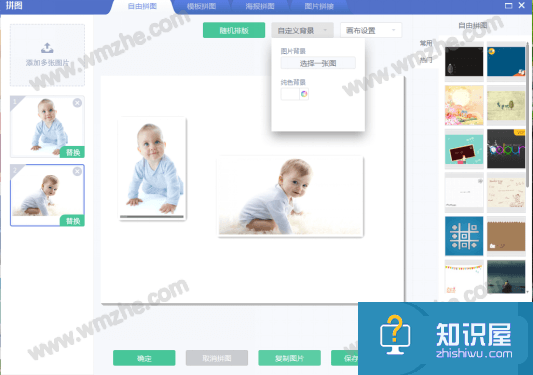
5、调整两张图片大小和拼接的相对位置,调整好之后点击【确定】。
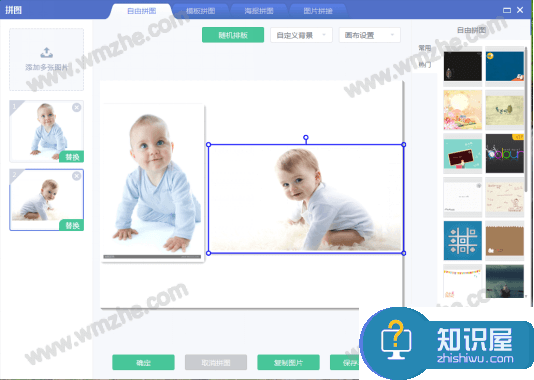
6、点击美化图片,然后点击【裁剪】,将多余部分去掉。

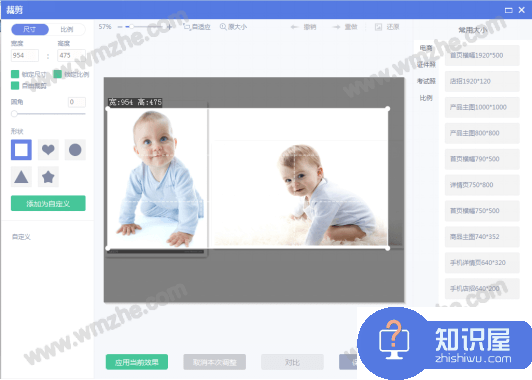
7、点击上方【人像美容】选项,然后在左侧列表中找到并点击【消除黑眼圈】。
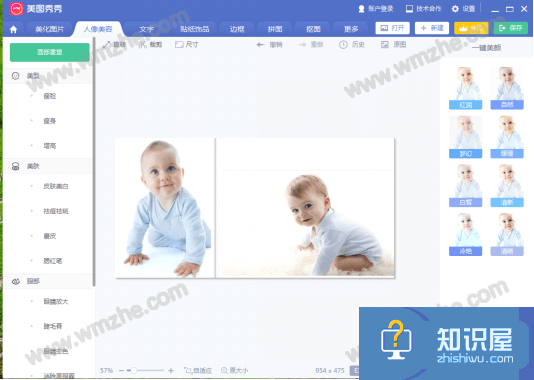
8、点击【取色笔】,从空白处取色,调整画笔透明度到100%,将两张图片拼接痕迹覆盖。
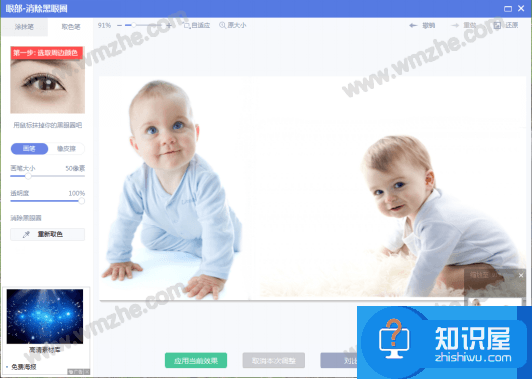
9、然后就可以像处理一张照片一样去美化、添加文字、贴纸、边框了。
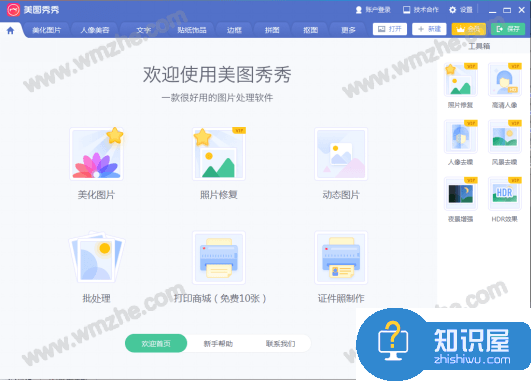
(免责声明:文章内容如涉及作品内容、版权和其它问题,请及时与我们联系,我们将在第一时间删除内容,文章内容仅供参考)
知识阅读
软件推荐
更多 >-
1
 一寸照片的尺寸是多少像素?一寸照片规格排版教程
一寸照片的尺寸是多少像素?一寸照片规格排版教程2016-05-30
-
2
新浪秒拍视频怎么下载?秒拍视频下载的方法教程
-
3
监控怎么安装?网络监控摄像头安装图文教程
-
4
电脑待机时间怎么设置 电脑没多久就进入待机状态
-
5
农行网银K宝密码忘了怎么办?农行网银K宝密码忘了的解决方法
-
6
手机淘宝怎么修改评价 手机淘宝修改评价方法
-
7
支付宝钱包、微信和手机QQ红包怎么用?为手机充话费、淘宝购物、买电影票
-
8
不认识的字怎么查,教你怎样查不认识的字
-
9
如何用QQ音乐下载歌到内存卡里面
-
10
2015年度哪款浏览器好用? 2015年上半年浏览器评测排行榜!